Alle manieren waarop u nog steeds gratis naar Windows 10 kunt upgraden

Windows 10's gratis upgrade-aanbieding is voltooid, aldus Microsoft. Maar dit is niet helemaal waar. Er zijn een aantal manieren om nog steeds gratis naar Windows 10 te upgraden en een legitieme licentie te krijgen, of gewoon Windows 10 te installeren en gratis te gebruiken.
Er zijn een aantal manieren om Windows 10 nog steeds gratis te krijgen, zonder met behulp van een gepirateerde licentie: u kunt Windows 10 installeren met een 7 of 8 sleutel, of Windows zonder een sleutel installeren - het zal prima werken, behalve voor een klein watermerk dat u eraan herinnert om een licentie te kopen.
Hier is hoe elk van die methoden werken.
Geef een Windows 7, 8 of 8.1 sleutel
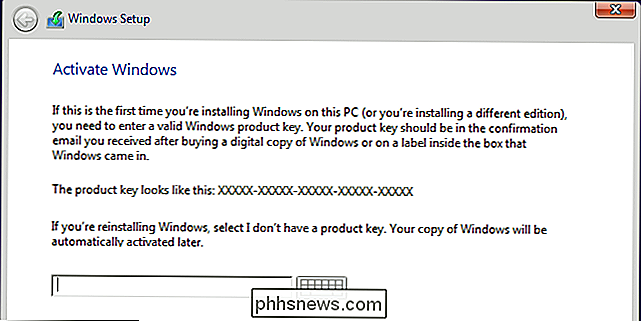
GERELATEERD: U kunt Windows 10 nog steeds gratis krijgen met een Windows 7-, 8- of 8.1-toets
Hoewel u niet langer kunt gebruik de "Get Windows 10" tool om te upgraden van binnen Windows 7, 8 of 8.1, het is nog steeds mogelijk om Windows 10 installatiemedia van Microsoft te downloaden en vervolgens een Windows 7, 8, of 8.1 key te geven wanneer je het installeert. We hebben deze methode nogmaals getest op 5 januari 2018 en het werkt nog steeds.
Windows neemt contact op met de activatieservers van Microsoft en bevestigt dat de sleutel naar de vorige versie van Windows echt is. Als dat zo is, wordt Windows 10 op uw pc geïnstalleerd en geactiveerd. Uw pc verwerft een "digitale licentie" en u kunt Windows 10 in de toekomst blijven gebruiken en opnieuw installeren. Als u op deze manier naar Instellingen> Update en beveiliging> Activering na het installeren van Windows gaat, ziet u de woorden "Windows is geactiveerd met een digitale licentie".
Microsoft heeft niet gecommuniceerd wat hier gebeurt, of dat het zal deze methode in de toekomst blokkeren. Maar het werkt nu nog steeds. Zelfs als Microsoft in de toekomst deze truc blokkeert, behoudt uw pc zijn digitale licentie en blijft Windows 10 geactiveerd.
Installeer Windows 10 opnieuw als u al een upgrade hebt uitgevoerd
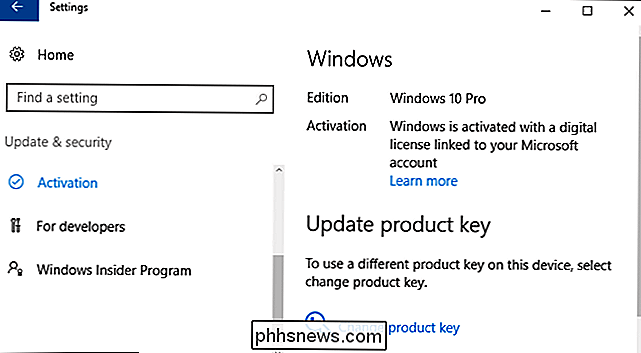
VERWANTEERD: Hoe u uw gratis Windows gebruikt 10 Licentie na het veranderen van de hardware van uw pc
Als u gebruik heeft gemaakt van een gratis upgrade-aanbieding, ofwel de originele gratis upgrade-aanbieding gedurende het eerste jaar, de toegankelijkheidsaanbieding, of door Windows 10 te installeren en een sleutel te leveren voor een in aanmerking komende vorige versie van Windows - u kunt doorgaan met "Windows 10 gratis krijgen" op dezelfde hardware.
Download hiervoor de installatiemedia van Windows 10 en installeer deze op die computer. Geef tijdens het installatieproces geen sleutel. Het moet automatisch worden geactiveerd nadat het contact heeft gemaakt met de servers van Microsoft.
Natuurlijk kunt u dit alleen doen als u al een upgrade naar Windows 10 hebt uitgevoerd, maar u kunt Windows 10 in de toekomst gratis blijven gebruiken op dezelfde computer, zelfs als u u vervangt de harde schijf of andere componenten. De nieuwe activeringswizard in de verjaardagsverjaardag van Windows 10 helpt u zelfs bij het oplossen van hardwarewijzigingen en het opnieuw toewijzen van de digitale licentie aan de juiste pc.
Sla de sleutel over en negeer de activeringswaarschuwingen
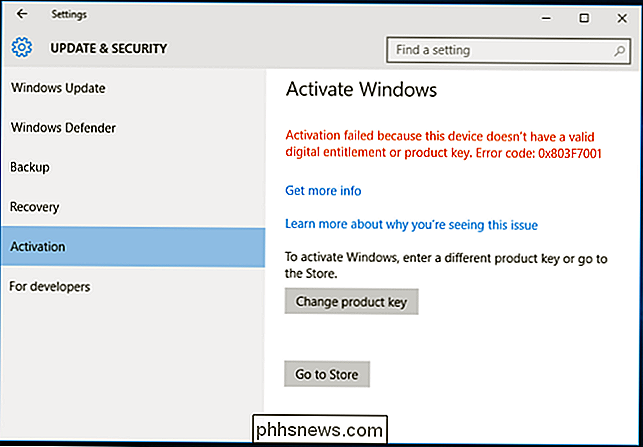
GERELATEERD: U hebt niet nodig een productsleutel om Windows 10 te installeren en te gebruiken
Hier is het echte geheim: u hoeft geen productcode in te voeren om Windows 10 te installeren. U kunt Windows 10-installatiemedia downloaden van Microsoft en op een pc installeren, in Boot Kamperen op een Mac of in een virtuele machine zonder een productsleutel te verstrekken. Windows zal normaal blijven werken en je kunt praktisch alles doen wat je wilt.
Windows 10 zal je blijven zeuren om het te activeren en zal je niet toestaan om een van de opties te veranderen onder Instellingen> Personalisatie, maar verder werkt alles goed. Het is niet iets dat u op uw hoofdcomputer zou willen doen, maar het is een zeer handige manier om een snelle virtuele machine in te stellen, Windows 10 op een pc te testen of Windows 10 in Boot Camp te installeren. U kunt zelfs betalen om te upgraden naar een legale, geactiveerde versie van Windows 10 vanuit uw niet-geactiveerde Windows 10-systeem nadat u het hebt geïnstalleerd.
Dit is technisch niet toegestaan volgens de richtlijnen van Microsoft, maar ze hebben Windows specifiek ontworpen om op deze manier te werken . Als Microsoft niet wil dat mensen dit doen, is het gratis om Windows te wijzigen om dit in de toekomst te blokkeren - en mogelijk ook. Maar Windows werkt al jaren zo. Dit was zelfs mogelijk met Windows 7.

U kunt ook naar de website van Microsoft gaan en een 90-daagse evaluatieversie van Windows 10 Enterprise downloaden. Het blijft 90 dagen werken - ongeveer drie maanden. Het is ontworpen voor organisaties om Windows 10 Enterprise te evalueren.
Deze evaluatieversie wordt geleverd met de extra functies ingebouwd in Windows 10 Enterprise, dus het is ook een handige manier om deze Enterprise-functies te testen. U kunt echter elke versie van Windows 10 naar de Enterprise-versie upgraden als u een sleutel hebt.
Helaas zijn andere gratis aanbiedingen, zoals de toegankelijkheidsaanbieding van Microsoft, nu afgelopen. Maar deze methoden zouden je best goed moeten dekken.
Je kunt natuurlijk ook gewoon een nieuwe pc kopen die wordt geleverd met Windows 10. Het is niet echt gratis omdat de fabrikant moet betalen voor de Windows-licentie. Maar als u op zoek bent naar een upgrade van Windows 7, 8 of 8.1, is het logischer om een nieuwe computer met Windows 10 voor een paar honderd dollar te kopen in plaats van $ 120 te besteden aan een Windows 10 Home-licentie voor upgrade een oude pc. Pc-fabrikanten krijgen een goede deal en betalen minder dan normale Windows-gebruikers doen voor die licenties.

Een app automatisch laten opstarten tijdens het opstarten of activeren van Android TV
Als gebruiker van een Android-tv moet u zich één vraag stellen: hoeveel tijd hebt u echt uitgeven op het startscherm? De kansen zijn dat je elke keer dezelfde app start om het in te schakelen, en nu is er een nieuwe app waarmee je dat automatisch kunt doen. GERELATEERD: Wat is Android TV en welke Android TV-doos moet ik kopen?

Zes manieren waarop de Amazon Echo de perfecte keukencompagnon is
Een van de beste plekken om een Amazon Echo in huis te hebben, is in de keuken, want veel mensen besteden een flinke hoeveelheid tijd in dat gebied, ontbijt eten, eten bereiden, afwassen en nog veel meer. Hier zijn enkele geweldige manieren om het meeste uit uw Amazon Echo te halen terwijl u in de keuken bent.



